Cómo marcar hojas de trabajo en Excel 2010 y 2013

Excel 2010 y 2013 le ofrece la opción de agregar marcas de agua a sus hojas de trabajo. Los pasos son diferentes en cada versión. Aquí están las diferencias.
Anteriormente, le mostramos cómo agregar marcas de agua ahojas de trabajo en Microsoft Excel 2007. Microsoft Word 2013 tiene una opción de marca de agua predeterminada fácil, pero en Excel 2013 necesita agregar marcas de agua usando la opción de encabezado y pie de página. Aquí cómo en Excel 2010 o 2013.
Nota del editor: Aquí hay un enlace si está buscando instrucciones sobre cómo agregar una marca de agua a la última versión de Excel.
Cómo marcar la hoja de trabajo en Excel 2010
Abra la hoja de trabajo en la que desea agregar marca de agua, haga clic en la pestaña Insertar de la cinta de opciones. luego encabezado y pie de página.
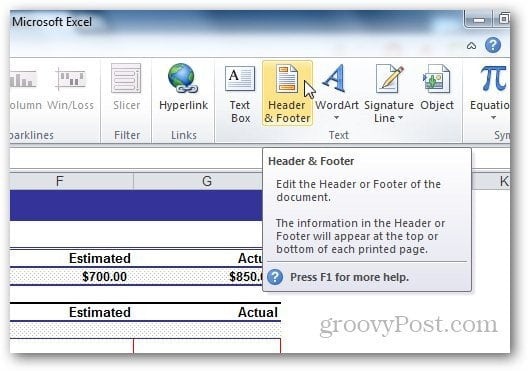
En las herramientas Encabezado y pie de página, seleccione Diseño y haga clic en Imagen de los elementos Encabezado y pie de página.
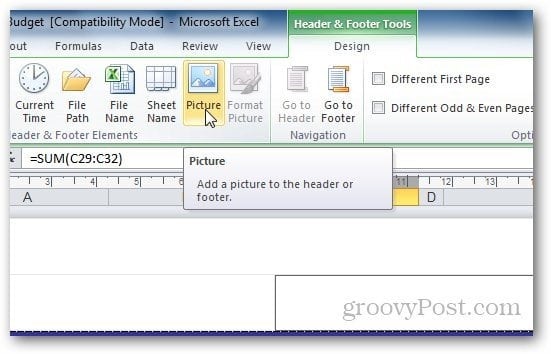
Explore la imagen que desea usar como sufiligrana. Tenga en cuenta que después de agregar la imagen en el campo del encabezado, le mostrará & [Imagen] en la pestaña, pero no se preocupe. Al hacer clic en cualquier otra celda, este texto volverá a la imagen. Si desea que aparezca en el medio de la hoja, simplemente presione intro antes del signo & [Imagen] y muévalo al lugar donde desea que aparezca el encabezado.
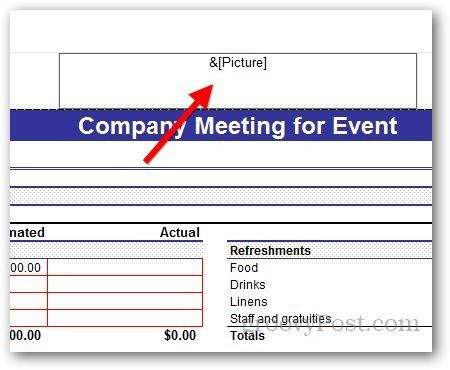
Usar WordArt como marca de agua en Excel 2010
También puede usar WordArt como marca de agua en su Excel 2010. Haga clic en Insertar >> WordArt. Seleccione el formato que desea usar y escriba el texto.
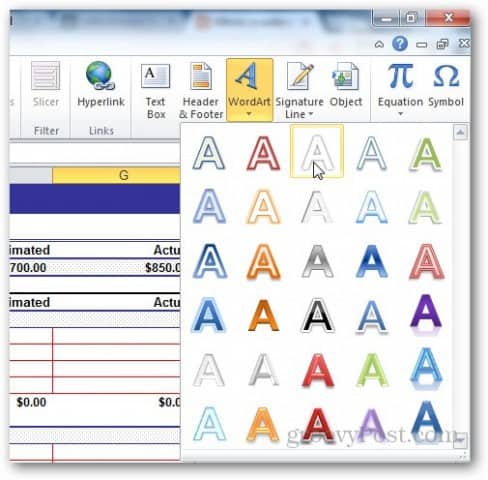
Desde el acceso directo del editor de texto pequeño que aparece, puede cambiar el tamaño de la fuente que desea usar.
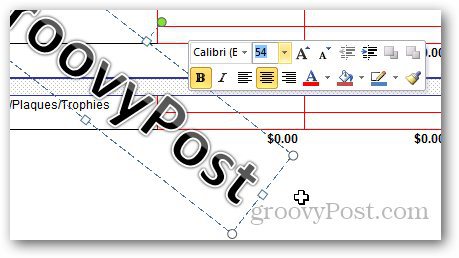
Pero usar este WordArt puede dificultar que el usuario lea la hoja de trabajo. Haga clic en Formato en Herramientas de diseño.
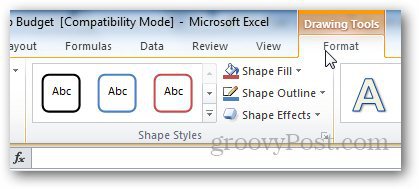
Haga clic en la flecha pequeña debajo de Estilos de WordArt para abrir las opciones de WordArt.
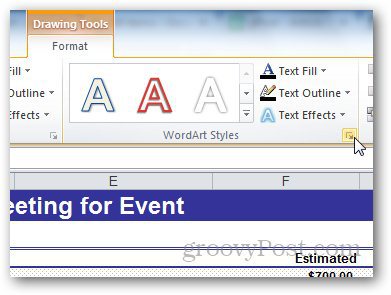
Desde allí, seleccione Relleno de texto en la barra lateral yseleccione Solid Fill. Desde aquí, también ajuste la transparencia a algo adecuado y haga clic en Aceptar. De esta manera, podemos cambiar la visibilidad de la marca de agua para que no cubra el texto en la hoja de trabajo.
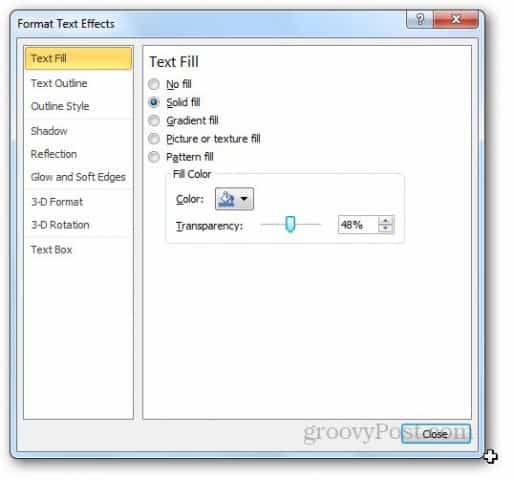
Ahora vaya al esquema de texto y seleccione sin línea.

Así es como se ve la marca de agua de WordArt. Puedes jugar con la configuración para obtener el resultado que deseas.
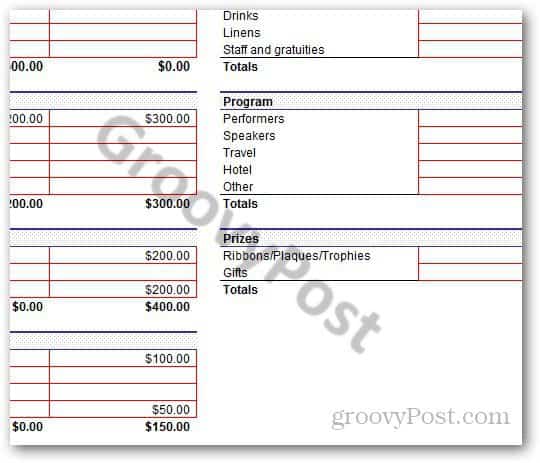
Cómo agregar marca de agua en Excel 2013
La mayoría de los pasos son los mismos para Excel 2013 que para Excel 2010. La principal diferencia está en el diseño de Excel. Solo ve a Insertar >> Encabezado y pie de página.
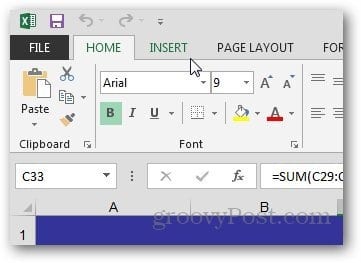
Haga clic en el botón Imagen de Elementos de encabezado y pie de página.
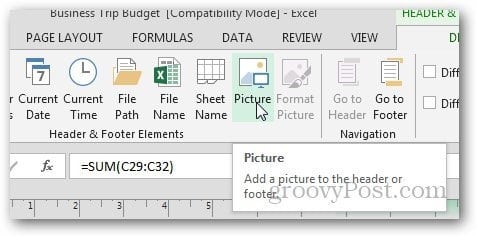
En Excel 2013, puede usar imágenes de su computadora y imágenes prediseñadas de Office.com o incluso buscar imágenes de los resultados de búsqueda de Bing y usar la imagen como marca de agua.
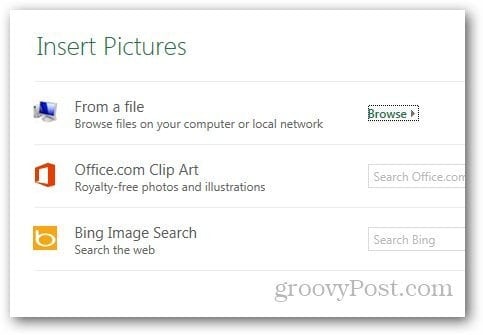
Usar WordArt como marca de agua en Excel 2013
Al principio, puede que le resulte difícil encontrarla opción de WordArt en Excel 2013 pero todavía está presente en la misma pestaña que en Excel 2010. Vaya a Insertar y debajo de la pestaña Texto, haga clic en el icono de WordArt como se muestra a continuación y seleccione lo que desee.
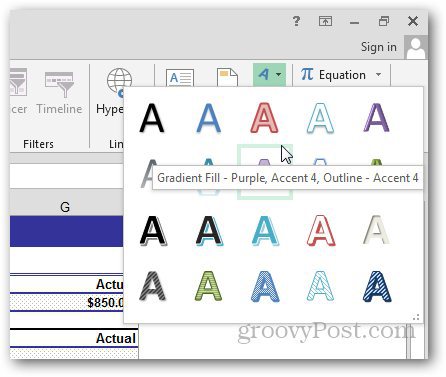
Haga clic en la misma flecha debajo de Estilos de WordArt para abrir la opción Formato.

Aparecerá una nueva barra lateral. Desde allí, haga clic en Opciones de texto y abra las opciones de Relleno de texto y Esquema.
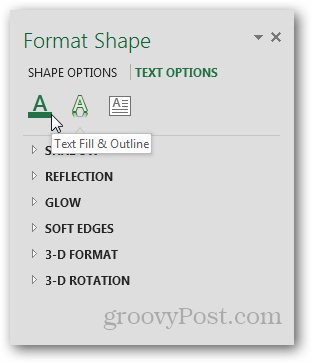
Seleccione Relleno sólido en Relleno de texto y Sin línea en Contorno de texto. Seleccione la transparencia a lo que quiera y cierre el menú.
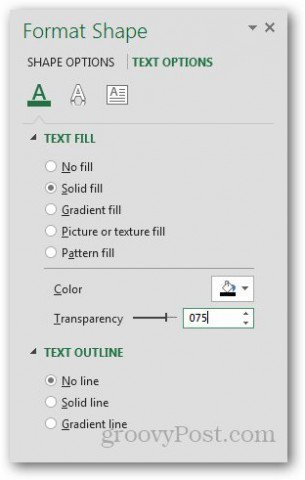
Y ya terminaste.
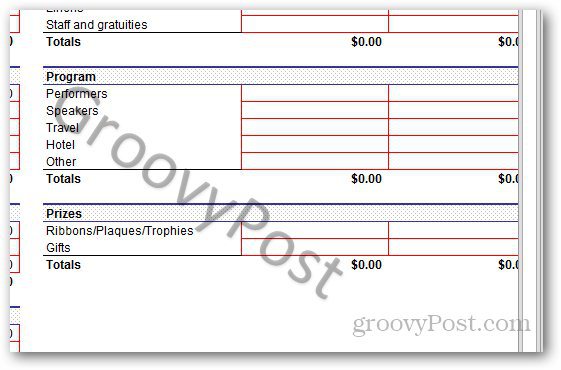
Personalización de marca de agua de imagen
Incluso puedes personalizar la apariencia de la imagen. Desde la pestaña Diseño, haga clic en Formatear imagen.
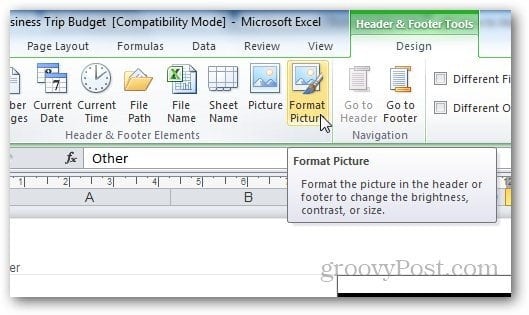
Desde aquí, puede cambiar el tamaño y la apariencia.de la imagen Haga clic en la pestaña Imagen y seleccione la configuración según sus propias preferencias. Sugiero usar la función de lavado desde el menú desplegable en Control de imagen, ya que hace que la marca de agua se desvanezca y sea más fácil para el usuario leer el contenido de la hoja de trabajo.
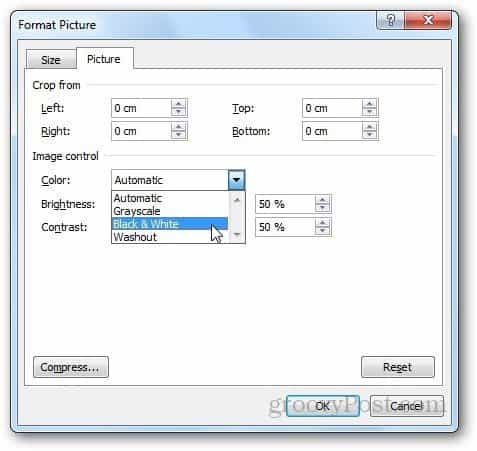
La opción de compresión permite a los usuarios cambiar elresolución y tamaño de la imagen. Si recortó cualquier parte de la marca de agua de la configuración, puede usar la opción de compresión para eliminar las áreas recortadas o incluso simplemente comprimir la imagen para facilitar su uso.
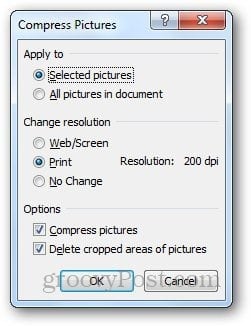
Sin embargo, tenga en cuenta que la compresión de la imagen puede reducir la calidad de la marca de agua. Si está de acuerdo, haga clic en Aplicar, de lo contrario, déjelo como está.
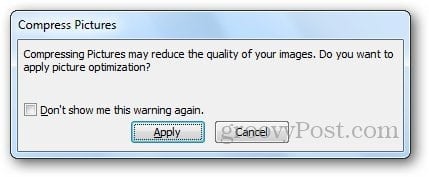
Los pasos para personalizar la marca de agua son los mismos para Excel 2010 y Excel 2013.
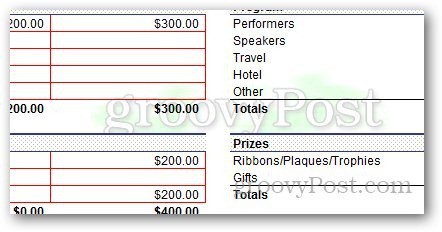










Deja un comentario